فراموش کردن رمز عبور رایانهی شخصی،امری است که بسیار با آن مواجه شدهایم. این اتفاق در هر جایی که پسورد نیاز است مانند شبکه های اجتماعی نیز رخ می دهد، اما بازیابی پسورد در چنینی برنامه هایی به مراتب ساده تر از ویندوز است؛ فقط کافیست شماره تلفن و یا ایمیل ثبت شده در برنامه را داشته باشیم. اما ریست پسورد فراموش شده ویندوز 10 کمی سخت تر و دشوارتر است؛ نگران نباشید، پایاتل برای حل این مشکل نیز راه حل دارد.
ریست پسورد فراموش شده در ویندوز 10
استفاده از CMD
ابتدا باید کامپیوتر را با درایوی که فایلهای نصب ویندوز روی آن قرار دارد بوت کنید. وقتی عملیات شروع شد، کلیدهای Shift + F10 را بگیرید تا صفحه اعلان فرمان باز شود. سپس دستورات زیر را جلوی اعلان فرمان وارد کنید:
move d:\windows\system32\utilman.exe d:\windows\system32\utilman.exe.bak
copy d:\windows\system32\cmd.exe d:\windows\system32\utilman.exe
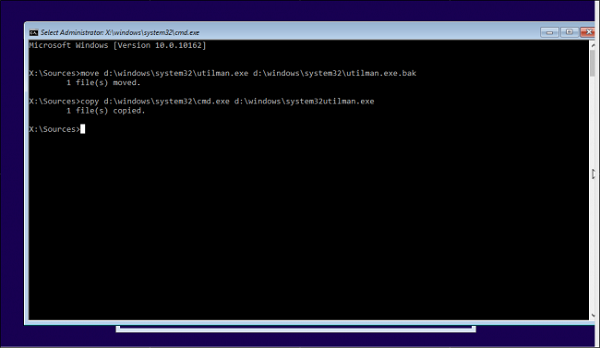
سیستم را ریستارت کنید. برای این کار فرمان “wpeutil reboot” را وارد کنید. وقتی دوباره صفحه لاگین برای شما ظاهر شد، روی Utility Manager کلیک کنید تا صفحه اعلان فرمان نمایش داده شود. به منظور دسترسی به فایل های خود می بایست یک اکانت کاربری دیگر اضافه کنید. بنابراین دستورات زیر را وارد کنید:
net user <username> /add
net local group administrators <username> /add
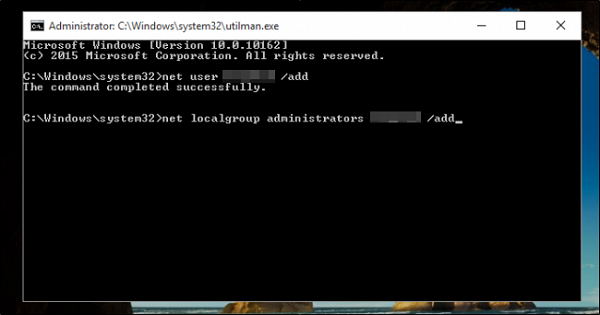
توجه داشته باشید که <username> را با نام موردنظر خود جایگزین کنید. دستور “wpeutil reboot” را جلوی اعلان فرمان وارد کنید تا کامپیوتر دوباره ریست شود. حالا برای دسترسی به دسکتاپ اکانتی که جدید ساختهاید را استفاده کنید. به مسیر Start menu> Computer Management بروید. به قسمت Local Users and Groups بروید. اکانت محلی خود را انتخاب کنید. سپس گزینه “Set Password” را انتخاب و پسورد جدیدتان را وارد کنید.
با استفاده از این روش و در اختیار داشتن دیسک نصب ویندوز 10 ، ریست پسورد فراموش شده ویندوز 10 با موفقیت انجام خواهد شد. اگر دیسک نصب ندارید یا بهدنبال یک راهکار سادهتر هستید میتوانید از نرمافزار PCUnlocker استفاده کنید.
استفاده از گزینه Password Reset ویندوز 10
در صفحه لاگین روی Reset Password کلیک کنید. این یک ابزار از پیش تعبیه شده مایکروسافت برای ریست پسورد فراموش شده ویندوز است. اما باید از قبل یک دیسک برای این منظور ساخته باشید. اگر دیسک را ساختهاید کافی است مسیر درایوی که دیسک کلید پسورد روی آن قرار دارد را مشخص کنید. سپس از شما خواسته میشود تا پسورد جدید را وارد کنید.
استفاده از Microsoft Account Password
این امکان از ویندوز 8 به بعد توسط مایکروسافت برای کاربران ویندوز مهیا شد. این گزینه به کاربران کمک میکند تا عملیات ریست پسورد فراموش شده ویندوز 10 را به راحتی انجام دهند. کاربران کافی است از طریق یک کامپیوتر دیگر به سایت Windows Live Password Reset Page مراجعه کنند. سپس از آنجا میتوانند پسورد خود را بهصورت آنلاین ریست کنند. بدون شک، این روش از تمام روشهای قبلی بسیار سادهتر است.










